Hogyan kell engedélyezni a speciális bejelentkezés biztonságát a Google Fiókján
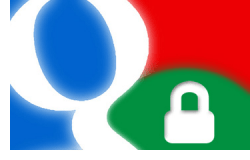
A Google nemrégiben bejelentett egy új funkciót, az úgynevezettKétlépcsős azonosítás, és ma végre készen áll a kipróbálásra. A Google-fiók biztonságának ezen új frissítése megakadályozza a bejelentkezést valakit, aki ellopta az Ön jelszavát. Ha Ön azon emberek közé tartozik, akik ugyanazt a jelszót használják minden webhelyen, beleértve a Google Fiókját is, érdemes lehet ezt azonnal engedélyezni. .
Ez a szolgáltatás megnehezíti Google-fiókjának behatolását, mert megköveteli egy 5–8 számjegyű ellenőrző kódot, amelyet az Ön segítségével küld szöveges üzenet vagy egy számítógép, amelyet elbeszéltek hanghívás. Kínálnak egy listát, amely körülbelül 10 biztonsági másolatot tartalmazAzok a kódok, amelyeket a pénztárcájában hordozhat, elveszíti a telefonját. A Google nem fogja kérni tőlük, hogy önmagában adja meg a kódot minden egyes bejelentkezéskor, mivel lehetőséget ad arra, hogy egy kódot akár 30 napig emlékezzen.
De ha kitisztítja a sütiket és a böngésző gyorsítótárát, akkor újra be kell írnia azokat - és ez azt jelenti, hogy új ellenőrző kód kérésével kell eljárnunk (ami nagyon egyszerű, hogy őszinte legyek).
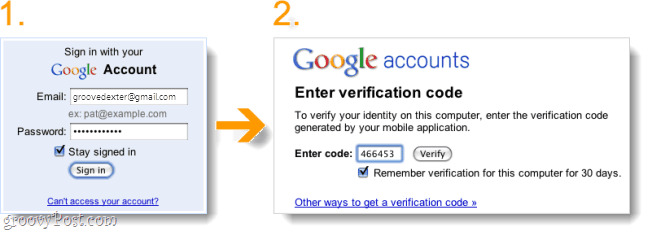
Rendben, most, hogy tudja, mit szeretne adni a kétlépcsős bejelentkezés biztonságának kipróbálásához? Ha bármikor úgy találja, hogy nem szereti a teljes ellenőrzési folyamatot, akkor bármikor letilthatja azt.
Fontos jegyzet: A kétlépcsős azonosítás engedélyezése kijelentkezését jelentibármilyen alkalmazás, program vagy webhely, amelybe a Google Fiókját használja a bejelentkezéshez. Később, ha újra be szeretne jelentkezni ezekbe a szolgáltatásokba, létre kell hoznia egy alkalmazás-specifikus jelszót számukra. A Google eljuttatja az oldalra, hogy ezt megtegye, ha engedélyezte a kétlépcsős bejelentkezést.
Mindezek mellett aktiváljuk!
1. lépés
Keresse fel Google Fiókkezelő oldalát kedvenc böngészőjével; Ehhez be kell jelentkeznie Google Fiókjába.
A számlák oldalon, Kattints Kétlépcsős azonosítás használata a Személyes beállítások alatt.
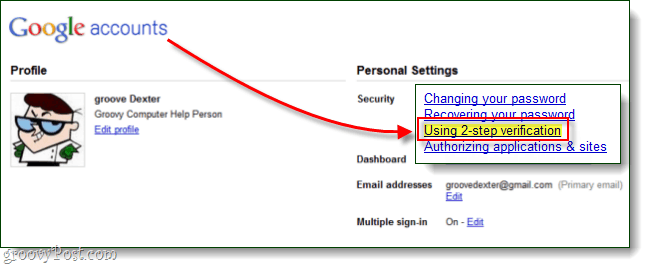
2. lépés
A Google megkérdezi, hogy ellenőrizze a jelszavát, mielőtt lehetővé tenné a folytatást, tehát folytassa.
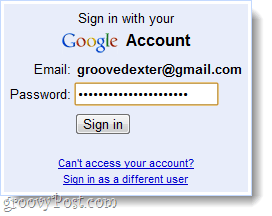
3. lépés
Az első oldal többnyire finom nyomású, miután elolvasta Kattints a Állítsa be a kétlépcsős azonosítást gomb.
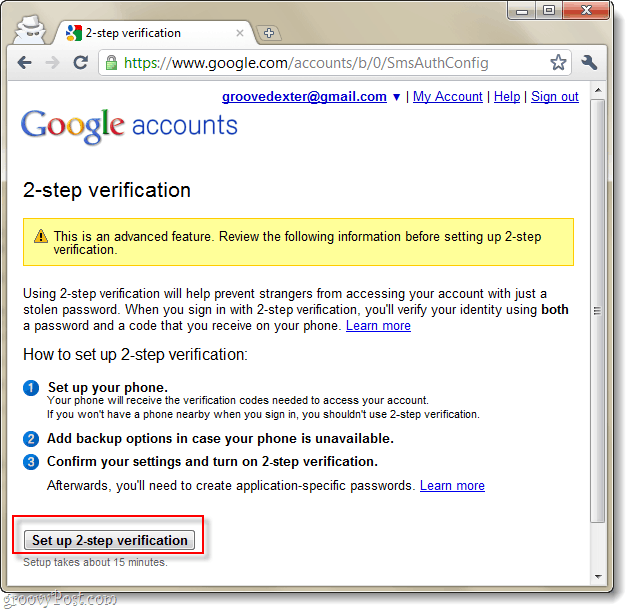
4. lépés
Most eljutsz választ az elsődleges telefonszámod az ellenőrzés céljából. Ez minden telefonnal működni fog, de úgy tűnik, hogy a Google inkább az androidokat, a Blackberrys-eket és az iPhone-okat részesíti előnyben. Ez is együttműködik a Google Voice-val!
Ön után választ a telefon típusa, Kattints Következő.
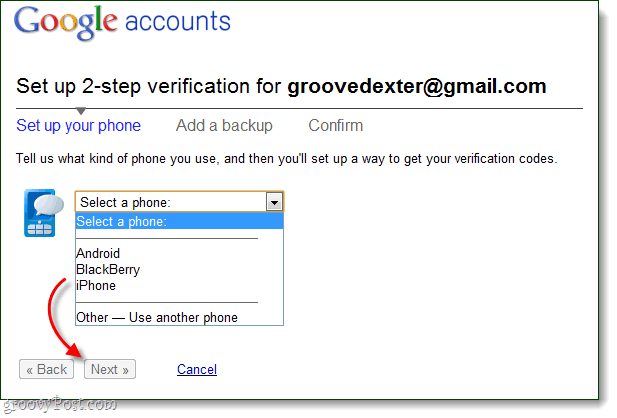
5. lépés
Most a Google megkérdezi telefonszámát. A megadott szám lesz az a szám, amelyre a Google elküldi az ellenőrző szöveges üzenetet, de ha a szöveges üzenetek nem működnek az Ön számára - dönthet úgy is, hogy automatikus hanghívást fogad.
Miután megadta a telefonszámát Kattints Küldött kód. Egy zöld pipaKód elküldve”, És hamarosan szöveges üzenetet kap a Google-tól:
466453: A Google ellenőrző kódja 123456
Írja be a Google-tól kapott szöveges üzenetben szereplő számot a Kód: doboz és Kattints Ellenőrizze. Ha minden jól megy, akkor a zöld pipa jelzi: „Az Ön telefonszáma konfigurálva van”.
Most már tudod Kattints Következő >>.
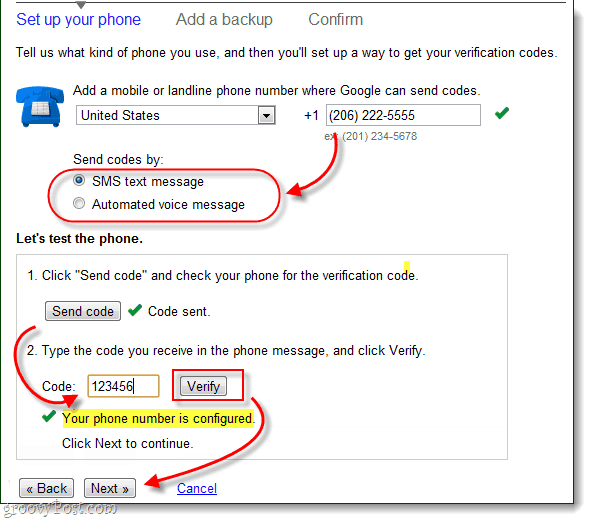
6. lépés
Mindig jó ötlet, ha van biztonsági másolat, ezért a Google elviszi Önt a biztonsági mentés konfigurációs képernyőjére.
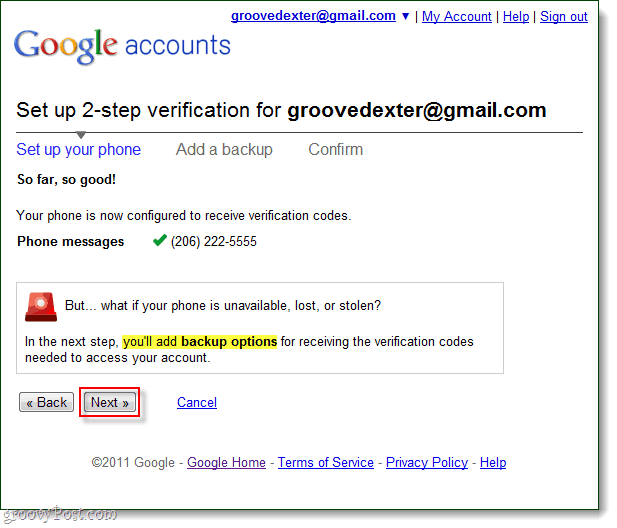
Először a Google ad egy listát 10 véletlenszerűen generált ellenőrző kódok, amelyek soha nem jár le. Ügyeljen rá, hogy kinyomtatja ezt az oldalt, és bárhol biztonságosan tárolja - csak annyit lehet elérni Google Fiókjához, ha elveszíti telefonját.
Személy szerint én csak egy képernyőképet készítettem az oldalról, és menttem egy példányt a laptopomra, az iPod-ra és a külső merevlemezre.
A nyomtatás után Jelölje be a Igen, van egy példányom… Doboz és Következő >>!
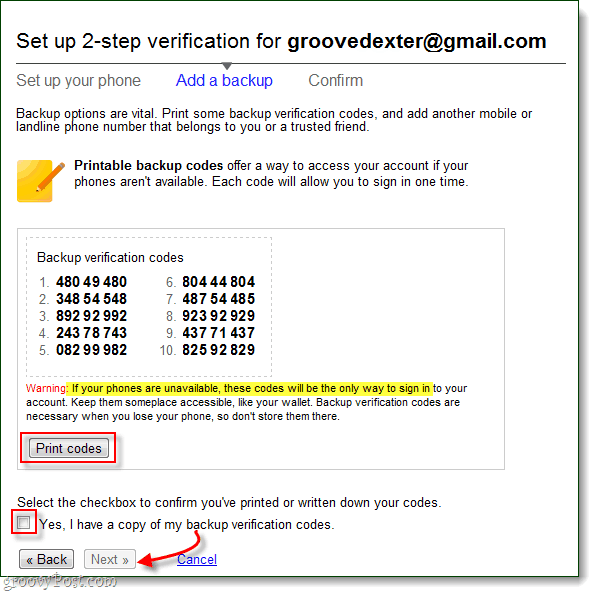
7. lépés
A Google most másodlagos telefonszámot fog kérni, hogy felhívja, ha elsődleges telefonja nem áll rendelkezésre (elveszett, ellopták, lemerült az akkumulátor stb.).
Tipp: Ha nincs második telefonvonal vagy „megbízható barátja”, akkor kipróbálhatja a helyi könyvtár telefonszámát - a kemény rész megmagyarázza a könyvtárosnak, hogy miért hív egy robot őket.
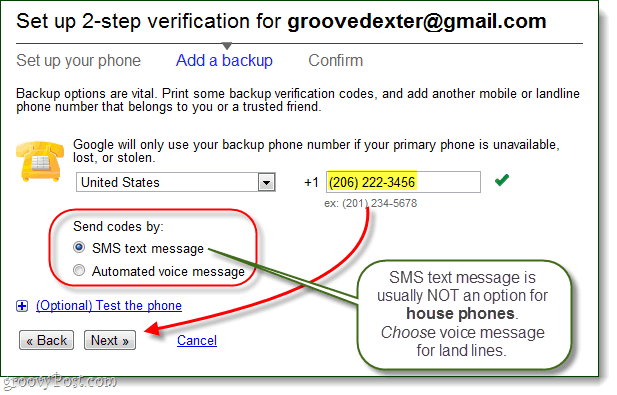
8. lépés
Miután elkészült a biztonsági mentési konfigurációval, a Google tudatni fog róla alkalmazás-specifikus jelszavak. Alapvetően a jelenlegi Google jelszavad nemhosszabb ideig dolgozhat a Google.com szolgáltatásokon kívül, mint például a Gmail, a Docs, a Reader, a Voice stb. ... Ehelyett új jelszavakat hoz létre a többi szolgáltatáshoz és programhoz (ideértve a Google webszolgáltatásainak mobilalkalmazásait is). Nem olyan bonyolult, mint amilyennek hangzik, de szerintem megérdemli a saját groovyPostját, tehát minden, amit most elmondok az alkalmazás-specifikus jelszavakkal kapcsolatban.
Kattints Következő>>
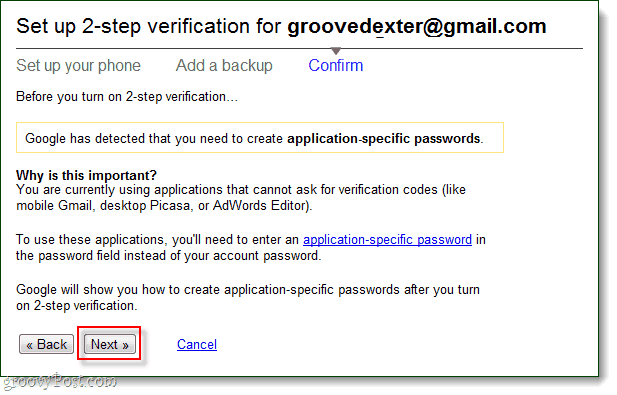
9. lépés
Itt az ideje, hogy nyomja meg a BE kapcsoló. Kattints a nagy kék Kapcsolja be a kétlépcsős azonosítást gomb! Még mindig lesz még egy megerősítés, mielőtt ténylegesen bekapcsolnánk.
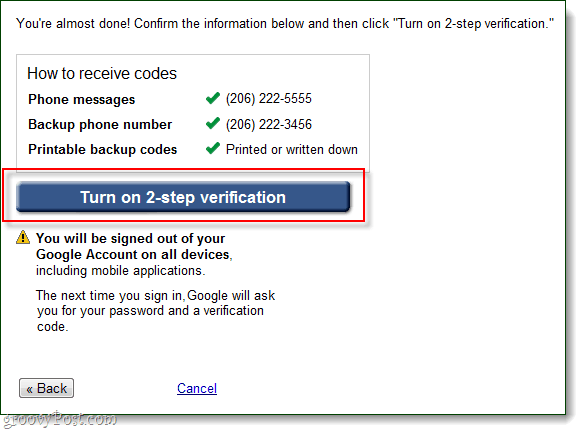
Megjelenik egy kis előugró ablak, ez az utolsó esélye, hogy visszatérjen - gyors, futás! Csak viccel… És bármikor letilthatja a kétlépcsős bejelentkezést, ha nem tetszik. Tehát nincs nyomás.
Kattints rendben.
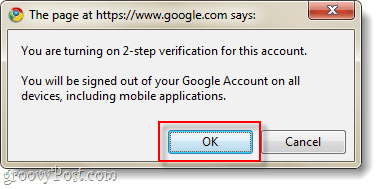
Kész!
Most, amikor bejelentkezik Google-fiókjába awebböngészőben kéri, hogy végezzen egy kétlépéses folyamatot. (1) kérni fogja a jelszavát, és (2) egy ellenőrző kódot kér, amelyet szöveges vagy automatikus hangüzenettel küld az elsődleges telefonszámára.
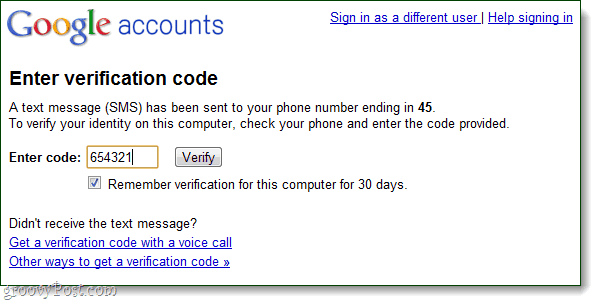
Ha valamilyen okból nem tudja megkapni a kódot az elsődleges vonalon keresztül, akkor megpróbálhatja használni a tartalék vonalát, vagy csak a 10 biztonsági kódját használhatja.
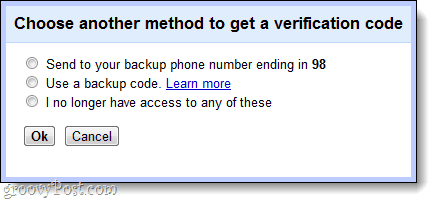
Amikor első alkalommal jelentkezik be a Google-fiókjával a kétlépcsős azonosítással, a rendszer kéri az alkalmazás-specifikus jelszavak beállítását. Egyelőre kihagyjuk ezt és csináld később amikor a folyamatot egy másik groovy posztban fedjük le. Időközben, ha szeretné beállítani, megteheti itt.
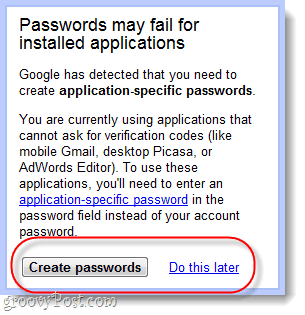
Tehát mit gondolsz? A folyamat nem volt olyan nehéz, és valószínűleg körülbelül 10 percbe telt a telepítés. Úgy gondolom, hogy a kétlépcsős azonosítás jó lehetőség, és örülök, hogy a Google nem próbálta ezt alapértelmezés szerint beépíteni. Az egyetlen problémát, amelyet ezzel látok, az az, hogy ha valaki „megtalálja” a telefonját, akkor nem kellene túl sok nehézsége van a fiókjához való hozzáféréssel, de legalább nehezebb lesz, mint ha nem tenné.
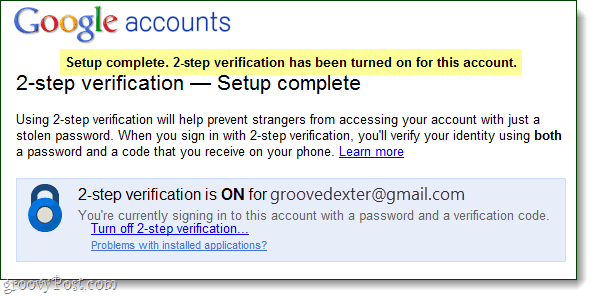










Szólj hozzá